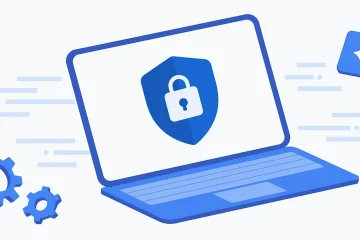Popularitatea Microsoft Edge a crescut după trecerea browserului la un motor de randare bazat pe Chromium. Deși browserul implicit Windows este plin de funcții, consumă și utilizarea anormală a procesorului pe Windows și Mac. Comportamentul duce la o încetinire a mașinii dvs. de lucru. Înainte de a deveni insuportabil, utilizați trucurile de mai jos pentru a remedia utilizarea ridicată a procesorului Microsoft Edge. Utilizarea ridicată a procesorului de către Microsoft Edge poate duce la o durată mai scurtă de viață a bateriei și la erori de performanță în alte aplicații.
Cuprins
Verificați utilizarea înaltă a procesorului Microsoft Edge
Mai întâi, vă vom arăta cum să confirmați utilizarea ridicată a procesorului Microsoft Edge pe Windows și Mac și să parcurgeți pașii de depanare pentru a remedia problema.
Windows
1. Apăsați tastele Ctrl+Shift+Esc pentru a deschide Managerul de activități.
2. Selectați Microsoft Edge și confirmați utilizarea procesorului cu două cifre.
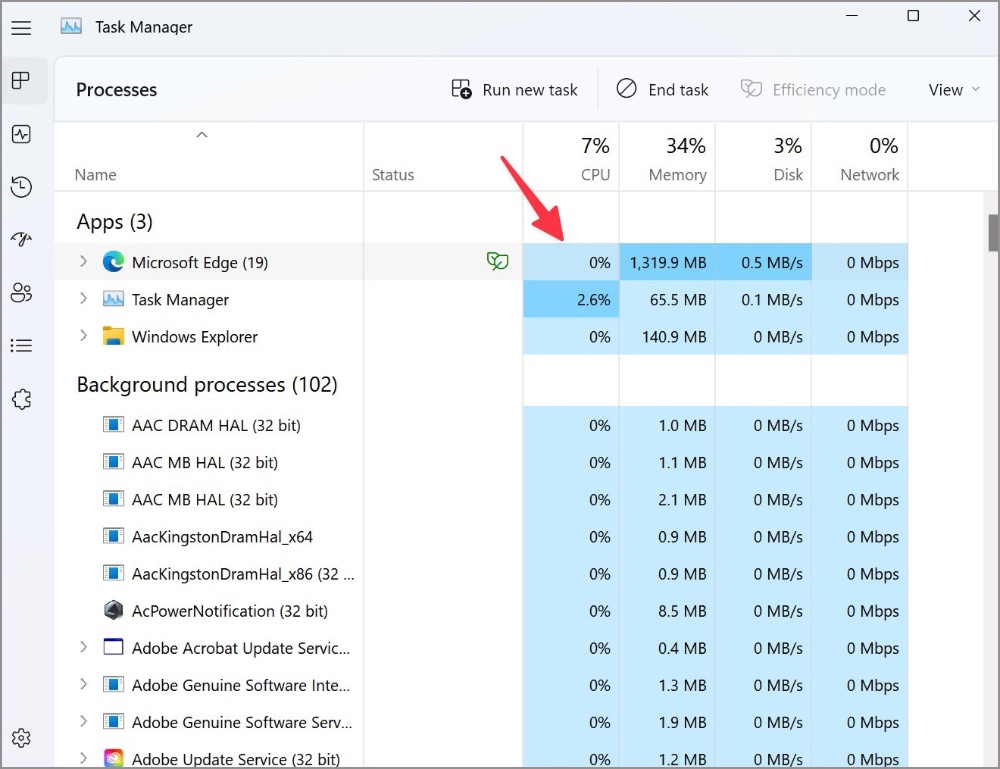
Mac
1. Apăsați tastele Command + Space pentru a deschide Spotlight Search .
2. Tastați Activity Monitor și apăsați Return.
3. Verificați utilizarea procesorului Microsoft Edge din Monitorul de activitate.
1. Dezactivați Startup Boost
Microsoft activează implicit pornirea pe Edge. Când este activată, caracteristica ajută Microsoft Edge să se deschidă mai repede atunci când porniți dispozitivul. Poate duce la o utilizare ridicată a procesorului. Urmați pașii de mai jos pentru a-l dezactiva.
1. Deschideți browserul Microsoft Edge.
2. Selectați cele trei meniul cu puncte din colțul din dreapta sus și deschideți Setări.
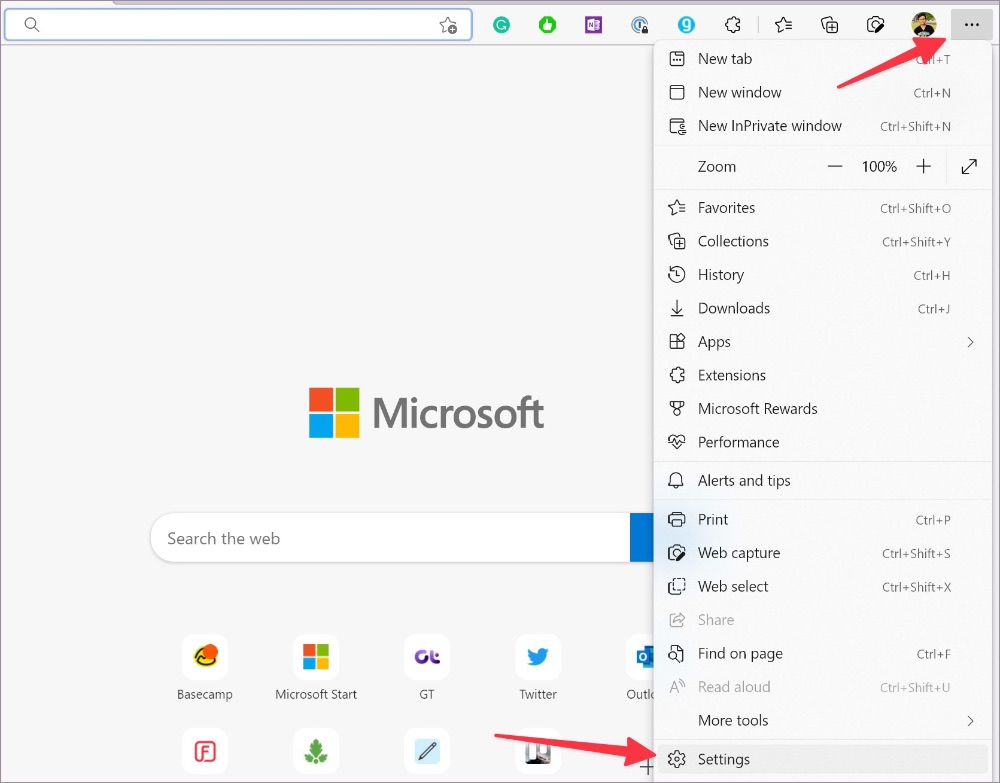
3. Selectați Sistem și performanță din bara laterală din stânga.

4. Dezactivează Comutatorul de creștere a pornirii de sub Sistem.
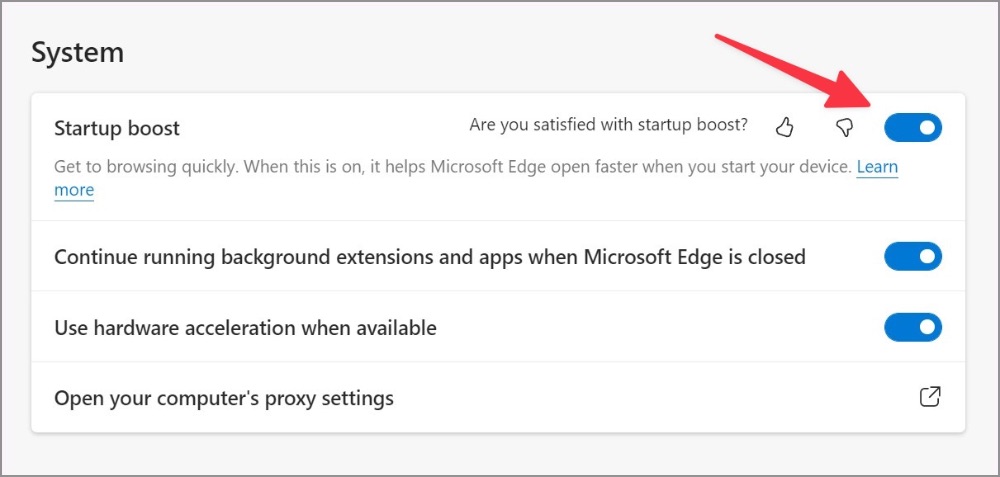
2. Activați modul de eficiență
Microsoft Edge vine cu un mod de eficiență încorporat pentru a minimiza consumul de energie prin economisirea resurselor computerului. Rețineți că beneficiile pot varia în funcție de dispozitiv, aplicații și obiceiurile individuale ale browserului.
1. Deschideți meniul Sistem și performanță în Microsoft Edge (consultați pașii de mai sus).
2. Sub fila Optimizați performanța, activați comutatorul Activați modul de eficiență.
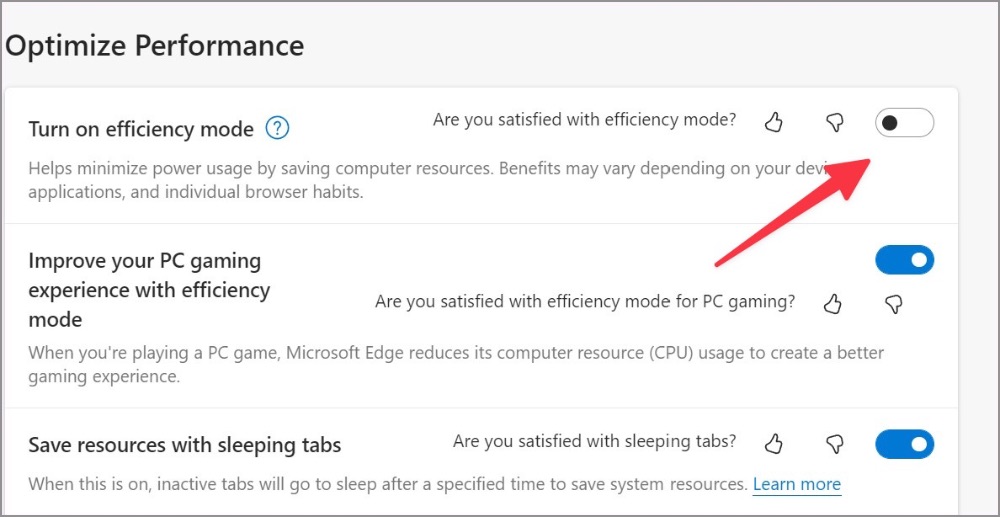
Opțiunea ar trebui să aplice unele frâne pentru utilizarea ridicată a procesorului Microsoft Edge.
3. Închideți filele inutile
Atunci când răsfoiți Microsoft Edge cu zeci de file, va avea ca rezultat o utilizare ridicată a procesorului. Ar trebui să închideți filele inutile sau să utilizați Colecțiile Microsoft pentru a salva file importante.
4. Întrerupeți redarea în flux în fundal
Transmiteți în flux muzică și videoclipuri în mai multe file pe Microsoft Edge? Ar trebui să întrerupeți procesele de streaming media care nu sunt necesare în fundal pentru a evita utilizarea excesivă a procesorului pe Windows și Mac.
5. Întrerupeți procesul de descărcare pe Microsoft Edge
Atunci când descărcați un fișier uriaș de pe web cu o conexiune lentă la internet, poate duce la o utilizare ridicată a procesorului. Ar trebui fie să vă conectați la o conexiune rapidă la internet, fie să întrerupeți procesul de descărcare pentru moment.
6. Dezactivați extensiile inutile pe Microsoft Edge
Toate extensiile instalate se lansează la pornirea Edge. Dacă ați instalat zeci de extensii în browser, este timpul să revizuiți lista și să le dezactivați/eliminați pe cele irelevante.
1. Lansați Microsoft Edge și selectați meniul kebab (trei-pictogramă punct) în colțul din dreapta sus.
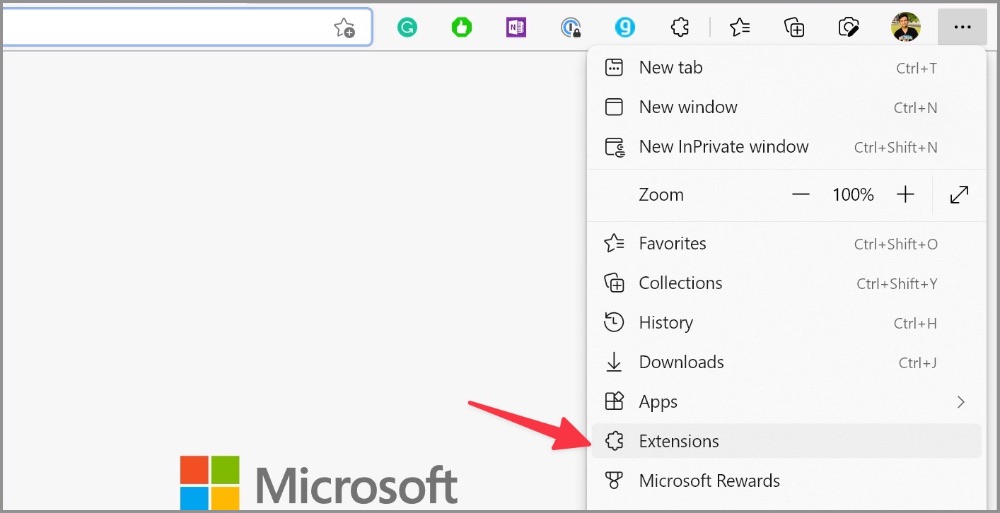
2. Deschideți Extensii și selectați Gestionați extensiile .

3. Dezactivați extensiile inutile sau faceți clic pe Eliminare pentru a le dezinstala complet din browser.

7. Opriți rularea Microsoft Edge la pornire
Trebuie să opriți rularea Microsoft Edge la pornirea sistemului pentru a evita utilizarea excesivă a procesorului.
Windows
1. Deschideți meniul Setări Windows (tastele Windows + I).
2. Selectați Aplicații și faceți clic pe Pornire >.

3. Dezactivați comutatorul Microsoft Edge din meniul Pornire.
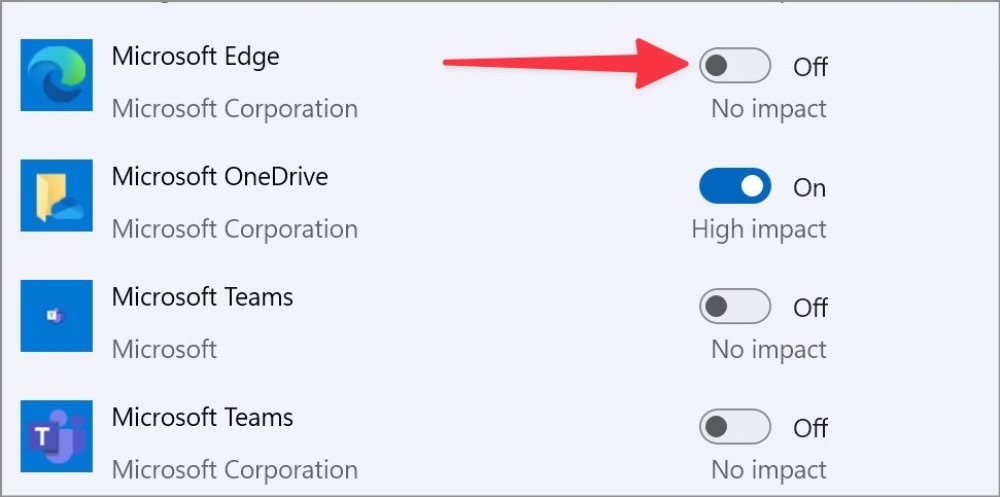
Mac
1. Selectați pictograma Apple din bara de meniu și deschideți Preferințe de sistem.

2. Deschideți Utilizatori și grupuri și glisați la Elemente de conectare.
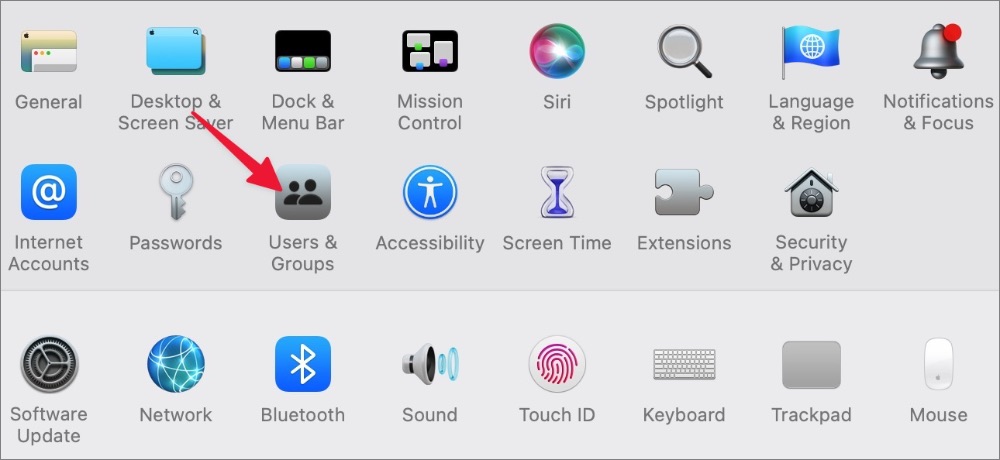
3. Selectați Microsoft Edge și apăsați – pictograma din partea de jos.

8. Eliminați fișierele rău intenționate
Ar trebui să rulați o scanare de securitate Windows pentru a găsi și elimina fișierele false de pe computer. Aceste fișiere cresc adesea utilizarea procesorului în mod inutil în fundal.
1. Apăsați tasta Windows și căutați Securitate Windows.
2. Apăsați Enter pentru a deschide aplicația.
3. Selectați Protecție împotriva virușilor și amenințărilor din bara laterală din stânga.
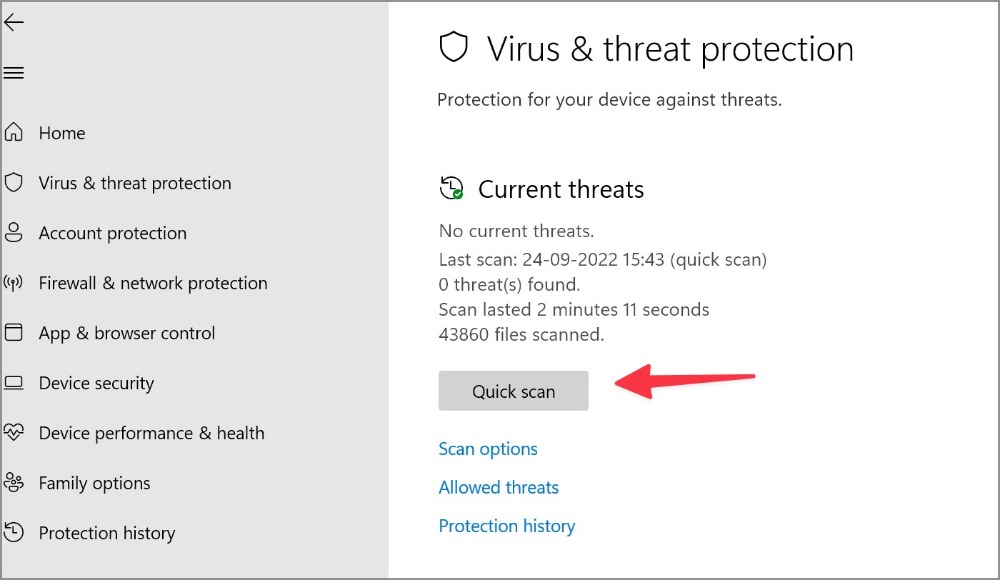
4. Rulați o scanare rapidă pe computer.
9. Actualizați Microsoft Edge
De obicei, Microsoft Edge se actualizează automat în fundal. Puteți instala manual același lucru și din meniul Setări.
1. Mergeți la Setări Microsoft Edge (consultați pașii de mai sus).
2. Selectați Despre Microsoft Edge din bara laterală.

3. Edge va începe descărcarea cea mai recentă construcție. Reporniți browserul pentru a finaliza instalarea.
10. Instalați versiunea Microsoft Edge Beta
Dacă niciunul dintre trucuri nu funcționează pentru dvs., accesați Canale Microsoft Edge Insider pe web și descărcați versiunea Microsoft Edge Beta sau Microsoft Edge Dev. Este posibil ca compania să fi remediat deja problema în versiunea beta.
Puneți capăt utilizării ridicate a procesorului Microsoft Edge
Utilizarea ridicată a procesorului de către Microsoft Edge poate duce la o experiență întârziată. Încă te confrunți frecvent cu același lucru, este timpul să renunți la browserul Edge în favoarea Chrome, Brave sau Opera pe Windows și Mac.